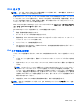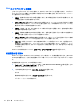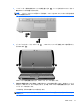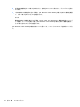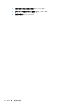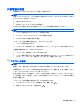HP EliteBook 2740p User Guide-Windows Vista
Table Of Contents
- 機能
- タブレットの使用
- ネットワーク
- ポインティング デバイス、タッチ スクリーン、およびキーボード
- マルチメディア
- 電源の管理
- ドライブ
- 外付けデバイス
- 外付けメディア カード
- メモリ モジュール
- セキュリティ
- コンピューターの保護
- パスワードの使用
- [Computer Setup]のセキュリティ機能の使用
- ウィルス対策ソフトウェアの使用
- ファイアウォール ソフトウェアの使用
- 緊急アップデートのインストール
- HP ProtectTools Security Manager(HP ProtectToolsセキュリティ マネージャ)の使用(一部のモデルのみ)
- セキュリティ ロック ケーブルの取り付け
- ソフトウェア アップデート
- バックアップおよび復元
- Computer Setup
- マルチブート
- 管理および印刷
- 清掃のガイドライン
- 索引
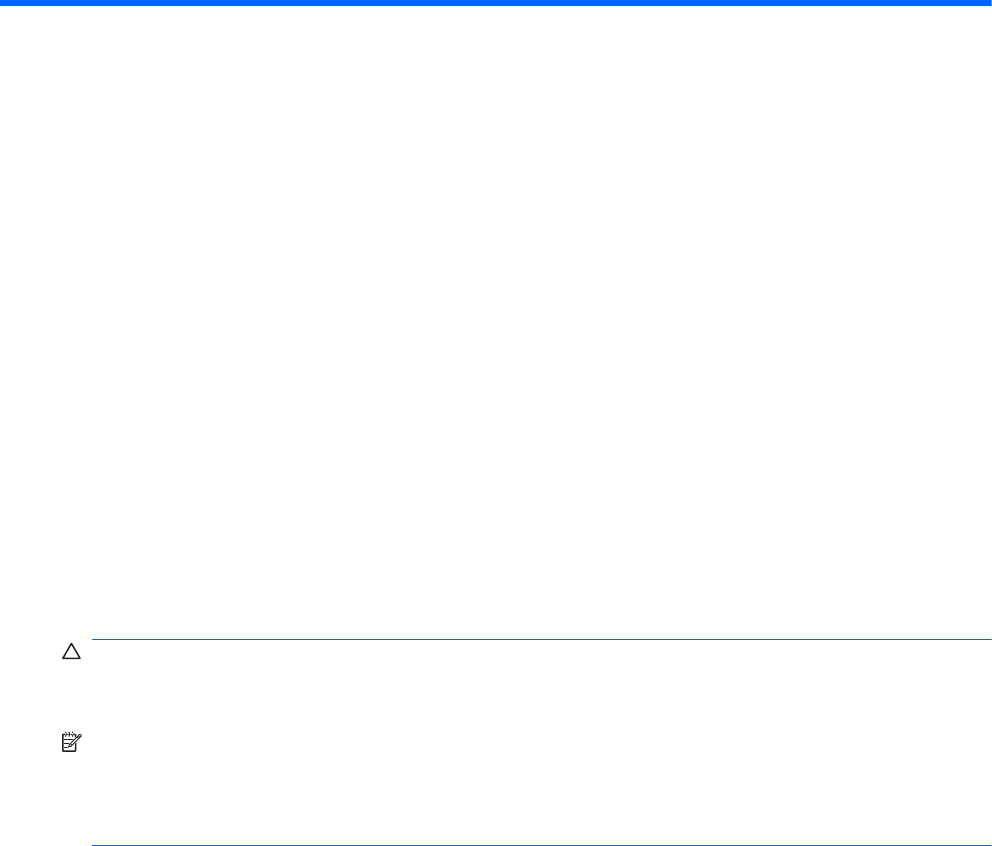
6 電源の管理
電源オプションの設定
省電力設定の使用
お使いのコンピューターでは、スリープとハイバネーションの 2 つの省電力状態が出荷時の設定で有
効になっています。
スリープを開始すると、電源ランプが点滅し画面表示が消えます。作業中のデータがメモリに保存さ
れます。スリープを終了するときはハイバネーションを終了するときよりも早く作業に戻れます。
コンピューターが長時間スリープ状態になった場合、またはスリープ状態のときにバッテリが完全な
ロー バッテリ状態になった場合は、ハイバネーションを開始します。
ハイバネーションを開始すると、データがハードドライブのハイバネーション ファイルに保存され
て、コンピューターの電源が切れます。
注意: オーディオおよびビデオの劣化、再生機能の損失、または情報の損失を防ぐため、ディスク
や外付けメディア カードの読み取りまたは書き込み中にスリープやハイバネーションを開始しない
でください。
注記: コンピューターがスリープ状態またはハイバネーション状態の場合は、ネットワーク通信や
コンピューター機能の実行が一切できなくなります。
注記: [HP 3D DriveGuard]によってドライブが停止された場合、スリープやハイバネーションは開
始されず、画面表示が消えます。
スリープの開始および終了
バッテリ電源を使用しているときは操作しない状態が 15 分続いた場合、または外部電源を使用して
いるときは操作しない状態が 30 分続いた場合に、システムがスリープを開始するよう出荷時に設定
されています。
電源設定およびタイムアウトは、Windows の[コントロール パネル]の[電源オプション]を使用して変
更できます。
コンピューターの電源がオンの場合、以下のどちらかの方法でスリープを開始できます。
●
fn + f3 キーを押します。
●
[スタート]→[電源]ボタンの順にクリックします。
●
[スタート]をクリックして[ロック]ボタンの横にある矢印をクリックし、[スリープ]をクリック
します。
電源オプションの設定
73